Risolvere Errore durante Analisi del Pacchetto su Android
Come risolvere l’errore durante l'analisi del pacchetto su Android?
Ciao, continuo a ricevere il messaggio di errore “App non installata perché il pacchetto risulta non valido”. Il problema è sorto dopo che ho scaricato un APK da uno store alternativo. Ma ora il problema si è esteso anche alle app del Play Store.
Il messaggio “Errore durante l’Analisi del Pacchetto” è uno dei problemi più comuni che gli utenti Android possono incontrare durante l’installazione di un’app. Questo errore si verifica spesso quando si installano app scaricate al di fuori del Google Play Store, tramite file .apk, e la versione di Android del tuo dispositivo non è compatibile con l'app. In questa guida, oltre ad esplorare le cause dell’errore proveremo a fornire delle soluzioni mirate, incluso l’utilizzo di ReiBoot per Android, un software avanzato, sviluppato per risolvere problemi di questo genere in maniera automatizzata.
Parte 1. Cosa significa "Errore durante l'Analisi del Pacchetto"?
Un file APK è essenzialmente il contenitore di un'applicazione Android. Al suo interno sono racchiuse tutte le componenti necessarie per far funzionare l'app: codice, risorse grafiche, configurazioni e molto altro. Quando si installa un APK, si sta in pratica 'disimballando' questo pacchetto sul dispositivo per renderlo utilizzabile. L'errore "Analisi pacchetto fallita" indica un problema durante questa fase di installazione. Le cause possono essere molteplici, dalla corruzione del file APK a incompatibilità con il dispositivo.
Più nel dettaglio:
- Il file APK potrebbe essere danneggiato o incompleto.
- L'app potrebbe essere incompatibile con la tua versione di Android.
- Android potrebbe bloccare l'installazione di app da fonti sconosciute.
- Se il file APK è stato modificato (ad esempio, per rimuovere restrizioni), potrebbe non essere riconosciuto correttamente.
- L'app potrebbe richiedere permessi o configurazioni che il dispositivo non soddisfa.
Parte 2. Risolvere l’errore durante l’analisi del pacchetto su Android.
Se ti trovi davanti al messaggio "Errore durante l'Analisi del Pacchetto" mentre provi a installare un file APK, ci sono diverse soluzioni che puoi provare. Eccone alcune:
Soluzione 1. Scarica solo app dal Google Play Store.
Il modo più sicuro per evitare l’errore “app non installata perché il pacchetto risulta non valido” è scaricare e installare le app direttamente dal Google Play Store. Questo perché lo store ufficiale garantisce:
- Che le app disponibili sul Play Store sono ottimizzate per il tuo dispositivo e la tua versione di Android. In questo modo, eviti problemi di incompatibilità.
- I file APK scaricati dal Play Store non sono corrotti, poiché vengono verificati da Google per garantire che siano completi e funzionanti.
- Le app pubblicate sul Play Store vengono sottoposte a scansioni di sicurezza per ridurre il rischio di malware o file infetti.
- Scaricando dal Play Store, riceverai aggiornamenti automatici per correggere bug.
Soluzione 2. Abilitare l’installazione da fonti sconosciute.
Per installare un’applicazione scaricata al di fuori del Play Store, devi abilitare l’opzione che consente di installare app da fonti sconosciute. Questo è necessario per evitare il blocco dell’installazione da parte di Android, ma va usato con cautela.
Uno dei principali svantaggi di Android è la frammentazione: ogni produttore modifica il sistema operativo a suo piacimento, rendendo le impostazioni diverse da un dispositivo all'altro. Di conseguenza, attivare l'installazione di app da fonti sconosciute può variare a seconda del modello.
Prendiamo ad esempio un Samsung:
- Vai su impostazioni.
- Tocca su Sicurezza e privacy.
- Tocca su Altre impostazioni sicurezza.
- Abilita l’opzione Installa app sconosciute.
Soluzione 3. Abilitare il Debug USB
Anche se meno frequente, l'abilitazione del debug USB può aiutare a risolvere alcuni problemi di installazione, incluso il messaggio "Errore durante l'Analisi del Pacchetto". Tuttavia, proprio come per la funzione "Installazione da fonti sconosciute", anche in questo caso ogni produttore personalizza il processo per attivare il debug USB, rendendo la procedura leggermente diversa a seconda del modello.
Per abilitarlo:
- Vai alle Impostazioni.
- Cerca "Informazioni sul telefono" o "Info sul dispositivo".
- Tocca ripetutamente "Numero build" (circa 7 volte) finché non compare un messaggio che indica che le opzioni sviluppatore sono state abilitate.
- Torna alle Impostazioni e cerca "Opzioni sviluppatore".
- Attiva "Debug USB".
Soluzione 4. Verificare l'Integrità del File APK
Assicurati di scaricare il file APK da una fonte sicura e affidabile. Se sospetti che il file sia corrotto, prova a riscaricarlo da un sito diverso o direttamente dalla fonte ufficiale dello sviluppatore. Controlla anche la dimensione del file: se risulta molto inferiore a quella prevista, potrebbe essere incompleto o un file scam. Inoltre, verifica che il sito di terze parti sia affidabile e abbia recensioni positive. In caso contrario, oltre a riscontrare il messaggio "Errore durante l'analisi del pacchetto", potresti mettere a rischio il dispositivo e i tuoi dati personali a causa di possibili malware.
Parte 3. Risolvere l’errore durante l'analisi del pacchetto con Tenorshare ReiBoot per Android.
Quando un errore di installazione APK diventa più serio, può compromettere l'intero sistema Android. In questi casi, il semplice messaggio "app non installata perché il pacchetto risulta non valido" nasconde un problema più profondo: il file system potrebbe essere stato danneggiato da un APK corrotto o addirittura da un malware. Questo significa che non solo l'app in questione non si installa, ma potresti riscontrare difficoltà anche nell'installare altre app dal Google Play Store o nel far funzionare correttamente il tuo dispositivo.
Se sei in questa situazione, non scoraggiarti! Prima di rivolgerti all'assistenza, puoi provare a risolvere il problema con strumenti specifici come Tenorshare ReiBoot per Android. Questo pluripremiato software è progettato per correggere una vasta gamma di bug del sistema operativo, tra cui quelli causati da installazioni APK fallite. Grazie a tecnologie avanzate, ReiBoot è in grado di accedere in profondità al file system Android e rimuovere file corrotti, malware e altri elementi che impediscono il corretto funzionamento del dispositivo, ripristinandone le condizioni ottimali.
Come risolvere l’errore durante l'analisi del pacchetto in 5 passi:
Scarica e installa ReiBoot for Android sul tuo PC.
- Avvia il software.
- Collega il telefono Samsung al PC.
- Se possibile, attiva il debug USB.
- Dalla schermata successiva, clicca su [Ripara il sistema Android].
- Clicca su [Ripara Ora] per avviare il processo di correzione dell’errore APK.
Seleziona le informazioni corrette per il tuo Android e clicca su [Prossimo].
La guida è compatibile con tutti i telefoni e tablet Android
- Clicca sul pulsante [Ripara Ora] per correggere l’errore di installazione del pacchetto e qualsiasi altro problema presente sul tuo smartphone o tablet Android.
FAQ
D1. Perché continuo a ricevere il messaggio "Errore durante l'analisi del pacchetto" anche dopo aver abilitato l'installazione da fonti sconosciute?
Oltre alle cause già menzionate, potrebbero esserci problemi più profondi nel sistema Android che impediscono l'installazione corretta dell'app. In questi casi, uno strumento come Tenorshare ReiBoot per Android può essere molto utile per riparare il sistema e risolvere l'errore.
D2. È sicuro installare app da fonti sconosciute?
No, non è completamente sicuro. Sebbene abilitare l'installazione da fonti sconosciute sia necessaria per installare APK, è importante scaricare app solo da fonti affidabili. Se hai dubbi, utilizza uno antivirus per verificare la sicurezza del file prima dell'installazione. In caso di problemi, ReiBoot per Android può aiutarti a ripristinare il tuo dispositivo a uno stato sicuro.
D3. Quali sono i vantaggi di utilizzare ReiBoot per Android?
ReiBoot è uno strumento professionale progettato per risolvere una vasta gamma di problemi Android, incluso l’errore durante l'analisi del pacchetto. Offre soluzioni rapide e semplici, senza la necessità di conoscenze tecniche avanzate. Inoltre, è in grado di riparare oltre 50 bug Android in profondità, risolvendo anche problemi sottostanti che potrebbero causare altri errori.
Più nel dettaglio:
- Ripara crash, loop di avvio, schermate nere.
- Ripara problemi di batteria, audio, fotocamera.
- Ripara problemi con l’impronta digitale.
- Entra/esci dalla modalità Fastboot con un clic.
Conclusioni
Il messaggio "Errore durante l'analisi del pacchetto" può essere frustrante, ma esistono diversi modi per risolverlo. Se le soluzioni basilari non sono in grado di aiutarti, Tenorshare ReiBoot per Android è uno strumento potente che può riparare il tuo Android e risolvere questo tipo di errori in modo rapido ed efficace. Ricorda sempre di scaricare app da fonti affidabili e di eseguire una scansione antivirus prima dell'installazione.
Esprimi la tua opinione
Lascia un commento
Crea il tuo commento per Tenorshare articoli
Articoli correlati
Tutti i temi





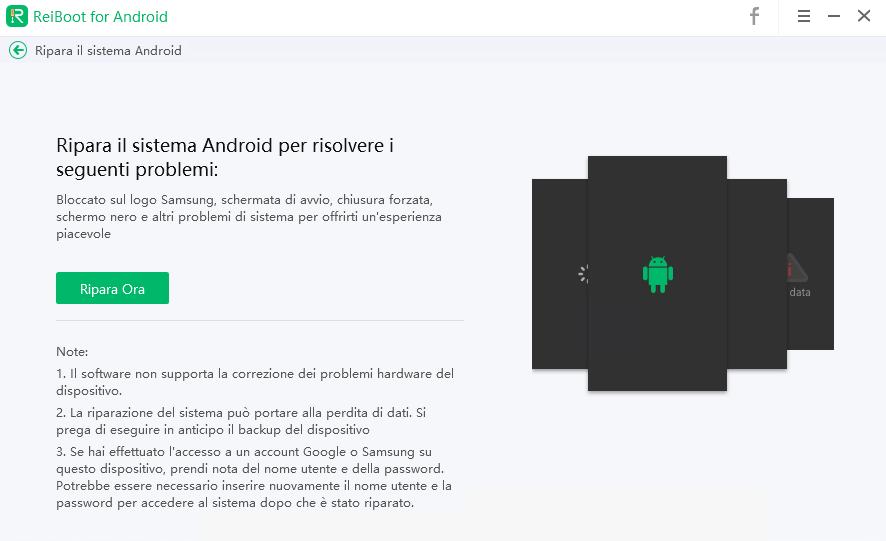



Da Carlo Conti
2026-01-05 / trucchi Android